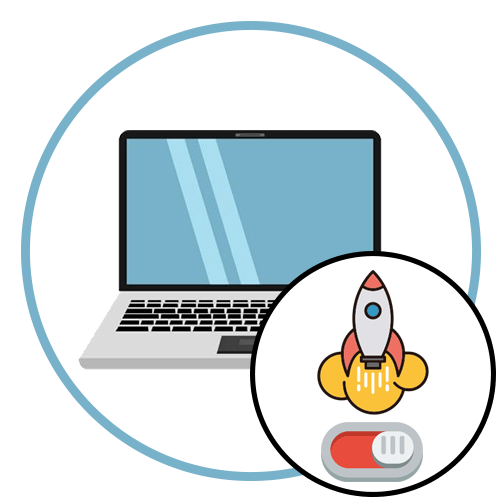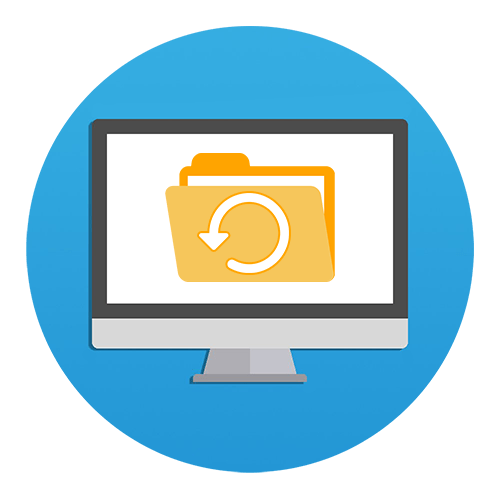Зміст

Які компоненти можна замінити або покращити в ноутбуці
Апгрейд ноутбука &8212; процедура досить складна і не зрівняється з поліпшенням системного блоку, коли користувач підбирає сумісні між собою комплектуючі практично будь-яких моделей і виробляє стандартний процес заміни. Лептоп ж спочатку збирається під конкретні комплектуючі, моделі яких часто спеціально змінюються в формфакторі або навіть за принципом своєї роботи, щоб вміститися в корпус і забезпечити потрібну продуктивність пристрою. Через це не вийде просто купити першу-ліпшу відеокарту або процесор і поміняти деталь самостійно. Для ясності ми б хотіли детальніше розібратися з кожним комплектуючих і з'ясувати, наскільки проблематична його заміна в ноутбуці.
- Акумулятор . Замінюється зазвичай найпростіше, особливо якщо вона знімна, а не розташована всередині самого корпусу. Навіть у другому випадку шлейфи можна від'єднати і знайти відповідну заміну серед нових або б/у батарей, звертаючи увагу всього на кілька характеристик. Заміна батареї є апгрейдом ноутбука тільки щодо його автономності, і зазвичай ставиться така ж модель акумулятора, але нова, оскільки через знос Старої ноутбук швидше сідає.
- Накопичувач . Найпростіший варіант апгрейда накопичувача на ноутбуці & 8212; Заміна поточного жорсткого диска на більш швидкий SSD. Це відноситься до тих моделей, які не оснащені роз'ємом під дисковод, а також на борту материнської плати не мають порту для установки SSD формату M. 2. Апгрейд накопичувача не завжди відбувається в бік підвищення обсягу пам'яті. Найчастіше це робиться для поліпшення швидкодії, тому цілком може бути встановлений менш об'ємний, але швидкий SSD. Формати під жорсткі диски і твердотільні накопичувачі у ноутбуків майже завжди однакові, тому такий апгрейд теж вважається найпростішим.
- Оперативна пам'ять . Розглянемо останній простий варіант апгрейда, доступний практично для всіх ноутбуків. Навіть якщо на материнській платі є виключно один слот під ОЗУ, поточну планку можна замінити на більш нову, що має більше герцовки і пам'яті. Це дозволить вам встановлювати сучасні операційні системи і одночасно запускати більше програм. У старих, не монолітних корпусів для заміни або додавання ОЗУ навіть не потрібно повністю розбирати ноутбук, оскільки слот захищений окремою кришкою, яку просто потрібно відкрутити, щоб отримати доступ до комплектуючого.
- Відеокарта . З графічним адаптером все значно складніше. Виробники ноутбуків в якості дискретної відеокарти встановлюють спеціальні мобільні моделі, що відрізняються не тільки потужністю, але і розміром від відеокарт для ПК. У деяких випадках дискретні GPU навіть спеціально виготовляються під конкретну модель ноутбука. Заміна або поліпшення даного комплектуючого доступно рідко і тільки в сервісному центрі. Додатковий апгрейд можливий шляхом підключення зовнішньої відеокарти одним з двох методів, але він витратний по грошах і не завжди виправдовує себе.
- Процесор . Поміняти CPU самостійно теж навряд чи вийде. Він, як мінімум, прив'язаний до чіпсету материнської плати, тобто якщо виходить потужний процесор на іншому чіпсеті, поставити його в вашу материнську плату не вийде. Заміна вручну теж досить проблематична, тому за даною послугою найчастіше звертаються до сервісного центру. Там фахівці дивляться на вашу модель лептопа і за результатами говорять, на який чіп можна замінити поточний і наскільки це вплине на продуктивність.
- Материнська плата . Наостанок ми залишили найскладнішу для заміни деталь & 8212; материнську плату. Її змінюють на ноутбуках тільки в тому випадку, якщо поточна вийшла з ладу і не підлягає ремонту. Заміна, як правило, проводиться на ту ж саму модель, оскільки з іншого можуть виникнути проблеми з сумісністю. Тут враховується підключення екрану, шлейфу від клавіатури, харчування і багато інших факторів. Тому ручний апгрейд материнської плати недоступний, але іноді можна знайти сумісну модель через сервісний центр, на якій, наприклад, буде більше слотів для ОЗУ, що дозволить вам поліпшити обсяг пам'яті.
Заміна і поліпшення комплектуючих в ноутбуці
Вище ми розібралися з теоретичною частиною можливої заміни або поліпшення різних комплектуючих в ноутбуках. Тепер пропонуємо перейти до практики. Ми представимо допоміжні інструкції та корисні поради для тих користувачів, хто вирішив апгрейдити ноутбук, Вибравши для себе одне або кілька комплектуючих. Знову підемо від найпростіших варіантів до складних, щоб ви оцінили труднощі ручного апгрейда і вже потім вирішували, варто звернутися за допомогою в сервісний центр, щоб самостійні дії не позначилися на працездатності ноутбука.
Акумулятор
Почнемо з самого простого, з чим напевно впорається практично кожен користувач без допомоги комп'ютерного майстра. Заміна батареї проапгрейдит ваш ноутбук в плані його автономності. Вам більше не доведеться заради економії заряду включати зберігаючий режим, якщо раніше виникали проблеми з нормальною роботою пристрою без підключення до мережі. Для нормальної заміни батареї вам спочатку знадобиться дізнатися її тип підключення, потім характеристики. За даними параметрами здійснюється пошук відповідної моделі в мережі з подальшим придбанням і заміною. Більш детально ця тема розкрита в іншій статті на нашому сайті за наступним посиланням.
Детальніше: заміна старої батареї на нову в ноутбуці
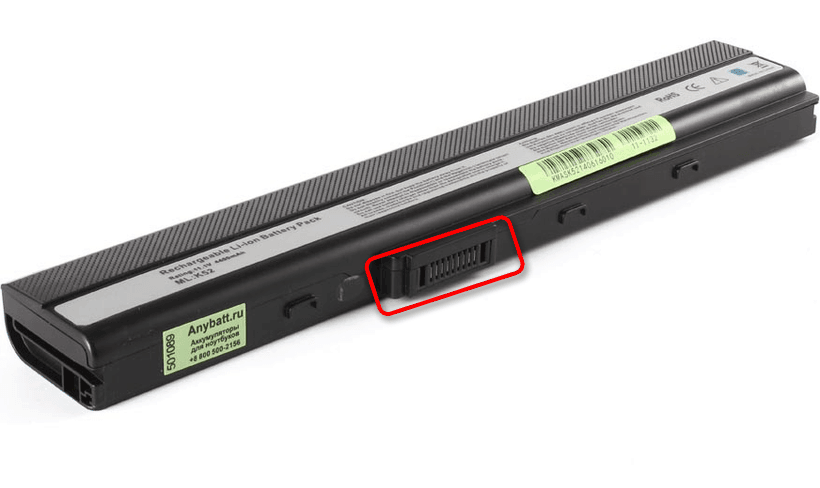
Відзначимо, що якщо мова йде дійсно про апгрейд з метою підвищити час роботи лептопа від акумулятора, то не варто звертати увагу на б/у варіанти, оскільки найчастіше так продаються теж зношені моделі. Робити це можна тільки у вкрай рідкісних випадках, якщо ви самостійно або за допомогою знайомого майстра зможете оцінити відсоток зносу батареї і вирішите, що він мінімальний. Однак практично завжди краще знайти нову батарею, а при виборі на тому ж AliExpress уважно підбирати відповідну модель, читаючи відгуки про неї і про продавця.
Жорсткий диск або SSD
Тепер поговоримо про те, як можна поліпшити швидкодію ноутбука до декількох десятків відсотків, просто помінявши накопичувач. Якщо саме в цьому ваша мета, то варто докупити SSD або поміняти вже встановлений жорсткий диск на твердотільний накопичувач. Іноді присутня підтримка установки відразу двох пристроїв зберігання інформації, тому можна буде обійтися без заміни, а простою установкою. Втім, для початку ми б рекомендували прочитати статтю про те, який з типів накопичувачів буде краще для ноутбука, якщо поки ще ви не впевнені в своєму виборі.
Детальніше: SSD або HDD: вибір найкращого накопичувача для ПК та ноутбука

Тепер що стосується безпосередньо установки SSD або HDD в ноутбук. У першому випадку іноді в специфікації лептопа можна знайти інформацію про те, що на борту материнської плати є вільний роз'єм M. 2. Тоді у вас буде можливість придбати швидкий SSD такого формату, самостійно розібрати ноутбук і встановити в потрібний слот комплектуюче. Однак доступна така опція вкрай рідко, а якщо M. 2 є, то зазвичай він вже зайнятий поточним накопичувачем потрібного формату, який і так працює швидко.

Володарі вбудованого в ноутбук дисковода можуть позбутися від нього і поставити додатковий SSD або HDD. Формат повинен бути обов'язково SATA, оскільки сам дисковод підключається до лептопу через такий роз'єм, а форм-фактор диска &8212; 2,5. Даний апгрейд цілком можна виконати самому, відштовхуючись тільки від того, який тип накопичувача ви хочете придбати і встановити в якості додаткового. У цьому Вам допоможуть розібратися дві інші інструкції на нашому сайті. Уважно читайте їх вміст і переконайтеся в доступності такого апгрейда ще до придбання комплектуючих.
Детальніше:
міняємо DVD-дисковод на твердотільний накопичувач
Установка жорсткого диска замість CD / DVD-дисковода в ноутбуці
Якщо при вивченні специфікації вашої моделі лептопа виявилося, що в ньому доступний тільки один роз'єм під жорсткий диск, а також немає вбудованого приводу, який можна було б замінити на накопичувач, єдиним варіантом поліпшення продуктивності в плані роботи з носіями інформації є заміна HDD на SSD. Зазвичай це відбувається досить легко і навіть не потрібно повністю розбирати ноутбук. Попередньо вам потрібно буде перекинути інформацію з жорсткого диска на флешку або далі через перехідники використовувати його як зовнішній носій.
Детальніше: заміна жорсткого диска в ноутбуці на SSD
Оперативна пам'ять
Поліпшення ОЗУ в ноутбуці найчастіше відбувається шляхом додавання ще однієї планки, оскільки в багатьох моделях спеціально є порожній слот на цей випадок. Для виконання цієї операції вам потрібно буде отримати доступ до оперативної пам'яті, розібравши ноутбук або відкрутивши лише одну кришку. Це допоможе вам дізнатися, яка оперативна пам'ять зараз встановлена в вашому лептопа. Принцип розбору кожної моделі ноутбука різний, але загальні рекомендації ви можете знайти в матеріалі нижче.
Детальніше: розбираємо ноутбук в домашніх умовах

Далі залишається тільки відшукати плашку з такими ж характеристиками і, бажано, цю ж модель, щоб сумісність була повною. Форм-фактор у ОЗУ для лептопа в 99% випадків однаковий, тому при покупці вам головне просто не переплутати комплектуюче з моделлю для ПК. Далі ви встановлюєте його у вільний слот точно так же, як встановлена і перша планка, збираєте ноутбук і робите запуск. Визначається RAM автоматично, не вимагає ніяких драйверів, тому Ви повинні відразу побачити в BIOS або Windows, що кількість доступної пам'яті збільшилася, що, безсумнівно, позитивно позначиться на продуктивності пристрою.
Відеокарта
У першому розділі нашої статті ви вже дізналися про те, що поліпшення GPU в ноутбуці шляхом заміни поточної моделі на більш сучасний варіант &8212; досить проблематичний процес і далеко не завжди реалізований. Для цього вам потрібно вивчати специфікацію конкретно вашого ноутбука і дивитися, чи є відповідні варіанти для апгрейда в продажу. Однак це ще не все, оскільки заміна теж складна, адже типи підключення розрізняються. Найкраще звертатися в сервісний центр, щоб фахівці оцінили поточний графічний адаптер (відноситься тільки до дискретних) і запропонували варіант заміни, якщо це можливо.
Більш просте рішення &8212; підключення зовнішньої відеокарти. Існує два доступних варіанти виконання цього завдання: за допомогою покупки док-станції або шляхом використання встановленого в материнській платі роз'єму mPCI-E. кожен з цих варіантів має свої особливості і обмеження, пов'язані як з моделями ноутбуків, так і їх характеристиками. Ми не рекомендуємо займатися таким апгрейдом, якщо ваш процесор і так слабкий, оскільки він не дозволить розкритися потужної відеокарти і продуктивність лептопа в іграх навряд чи підніметься.
Детальніше: підключаємо зовнішню відеокарту до ноутбука

Процесор
Заміна CPU &8212; ще більш складний тип апгрейда ноутбука, з яким самостійно впоратися може тільки розбирається в залізі Користувач. Якщо ви не вважаєте таким себе і раніше ніколи не займалися подібними речами, простіше відразу звернутися в сервісний центр, щоб майстер з'ясував, чи є варіант для апгрейда, а потім запропонував доступні варіанти.

Що стосується самостійного виконання всіх дій, то почати якраз варто з визначення інформації про те, чи є взагалі можливість замінити ЦП. Далі через маркетплейси і списки існуючих комплектуючих визначається, яка з моделей буде краще конкретно для вашого лептопа. Якщо специфікація вашого пристрою дозволяє зняти процесор, відкрутивши всього один гвинтик, подальша Заміна його на новий буде дуже простий. Всю інформацію по кожному етапу заміни ЦП ви знайдете в матеріалі за наступним посиланням.
Детальніше: заміна процесора на ноутбуці
Материнська плата
Заміну материнської плати в ноутбуці навряд чи можна вважати його апгрейдом, хіба що тільки коли мова йде про подальше придбання і нової відеокарти з процесором. Однак це вже більше відноситься до повноцінної збірці ноутбука своїми руками, що практично неможливо зробити. Якщо ж вас все одно цікавить тема роботи з системною платою, більше інформації про це ви знайдете в матеріалі нижче, але ми не рекомендуємо займатися подібними діями самому, якщо навички складання і лагодження лептопів недостатні.
Детальніше: заміна материнської плати на ноутбуці